Windows 10 : comment revenir simplement à Windows 7 ou 8.1 ?

Si vous avez installé Windows 10 et que vous ne l’aimez pas, il est temps de revenir en arrière. Comme retourner à Windows 7 ou 8.1 facilement ?
Vous avez cédé à la tentation de passer à Windows 10 et vous avez installé le nouveau système d’exploitation de Microsoft sur votre ordinateur. Après une semaine, vous vous rendez compte que vous préférez l’ancienne version. Il va donc s’agir de revenir en arrière. Comment faire et, si possible, comment le faire simplement ?
En fait, il est très facile de revenir à Windows 7 ou 8.1 après la mise à jour vers Windows 10.
Quand revenir en arrière ?
Vous pouvez revenir à Windows 7 ou 8.1 quand vous le voulez. La chose importante à savoir est qu’il existe tout de même un délai de 30 jours, une période pendant laquelle votre ancienne configuration est conservée. Après ce délai, ces fichiers seront supprimés.
En résumé, après le passage à Windows 10, vous avez 30 jours pour revenir simplement à Windows 7 ou 8.1
Comment revenir en arrière ?
Cette opération de retour en arrière est un changement de système d’exploitation, une opération qui peut s’avérer tout de même délicate. Au même titre qu’une sauvegarde de vos documents personnels était fortement conseillée avant de passer à Windows 10, une sauvegarde est tout autant fortement conseillée avant de revenir en arrière.
Ceci étant fait, il faut ensuite lancer l’opération à proprement parler. Pour cela, il faut aller dans « Démarrer », choisir « Paramètres », « Mise à jour et sécurité ». Vous trouverez différentes options, notamment « Revenir à Windows x » (où x sera 7 ou 8.1 selon la version installée avant le passage à Windows 10). Il faut cliquer sur « Démarrer » pour commencer.
Dans le cas où la manipulation se fait sur un ordinateur portable, il faudra préalablement le brancher à une source d’alimentation, sans qui l’opération ne fonctionnera pas ?
La première étape va consister à remplir un formulaire pour indiquer pourquoi vous revenez en arrière, des informations utiles à Microsoft pour savoir pourquoi Windows 10 ne plait éventuellement pas.
Avant de revenir en arrière, la procédure vous demande une dernière fois confirmation de l’opération en vous rappelant quelques points, comme le fait que tout ce qui a été modifié après la mise à jour sera perdu.
En cliquant sur « Suivant », le retour en arrière va alors réellement commencer.
Résultat
L’opération se déroule à priori sans aucun souci, elle sure une dizaine de minutes.
La seule chose qui ne fonctionnait pas après ce retour en arrière a été le raccourci vers l’Explorateur dans la barre des tâches. Il a suffi de changer ses propriétés pour résoudre le problème, ce qui n’est en fait pas un réel problème.
Le verdict, c’est qu’on retrouve ainsi son ancien système d’exploitation avec toutes les données intactes et au bon endroit.
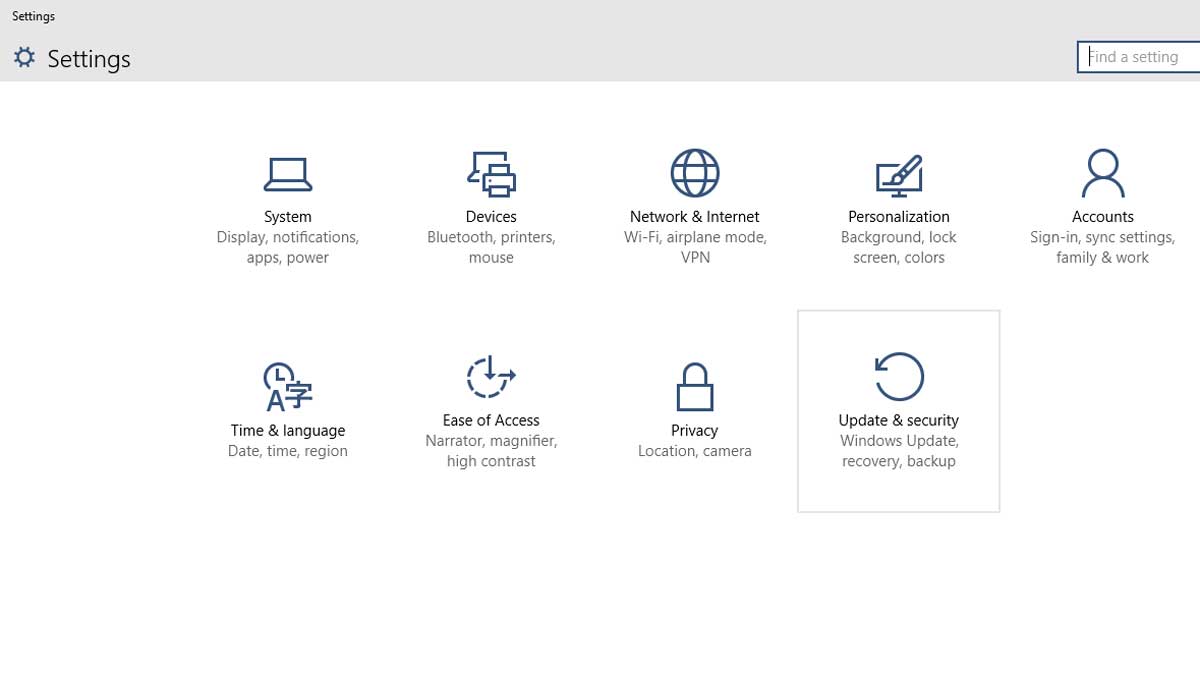

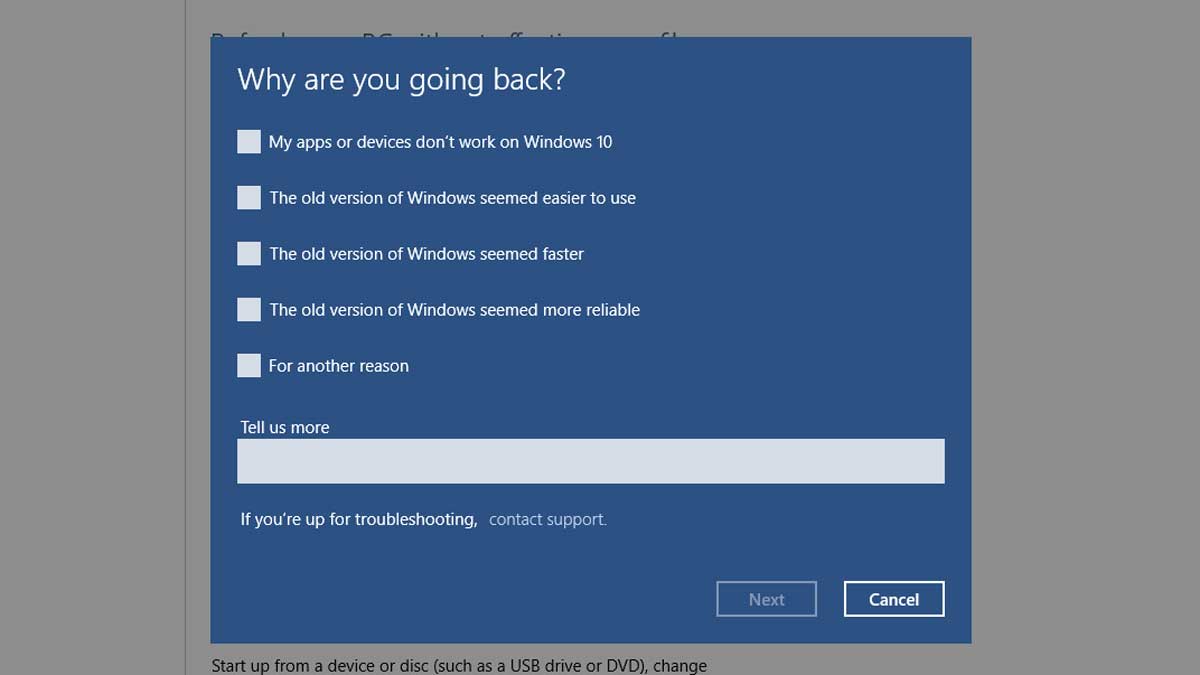


Si cet article a captivé votre intérêt, vous trouverez certainement les prochains tout aussi passionnants. Assurez-vous de ne rien manquer en vous abonnant à linformatique.org sur Google News. Suivez-nous aussi sur Facebook et Twitter.
Les vidéos ne passent plus, j’ai un fond vert, c’est plus compliqué
Malgré vos conseils, je n’ai pas réussi à revenir à la version Windows 7 qui était déjà sur mon ordinateur suite au passage à windows 10. Le système dit qu’il ne peut faire cette action à cause que des fichiers necessaires ont disparus et pourtant je suis dans un délais inferieur a un mois
j’ais plusieurs jeux qui ne fonctionnent plus non plus
Malgré vos conseils, je n’ai pas réussi à revenir à la version Windows 7 qui était déjà sur mon ordinateur suite au passage à windows 10. Le système dit qu’il ne peut faire cette action à cause « d’un problème » … Résultat, windows 10 est toujours là et des programmes comme Microsoft Office que j’avait auparavant ont disparus… que puis-je faire?